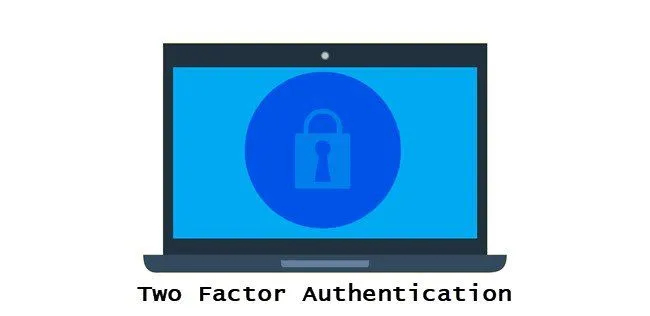Tôi luôn là người ủng hộ lớn về xác thực hai yếu tố và có vẻ như những ngày này bạn thực sự cần sử dụng nó. Chỉ cần nhìn vào lỗ hổng bảo mật gần đây của Apple cho phép mọi người đặt lại mật khẩu Apple ID của bạn chỉ bằng địa chỉ email và DOB của bạn. Nếu bạn đã bật xác thực hai yếu tố trên tài khoản của mình, bạn sẽ không phải lo lắng về vấn đề này.
Mặc dù xác thực hai yếu tố có thể giúp tài khoản của bạn an toàn hơn, nhưng nó cũng có thể gây ra nhiều vấn đề nếu bạn vô tình làm mất thiết bị tạo mã.
Giống như yêu cầu thiết lập trả trước nhiều hơn để sử dụng xác thực hai yếu tố, cũng có một chút thiết lập phụ trợ bạn phải thực hiện để đảm bảo bạn có thể lấy lại quyền truy cập vào tài khoản của mình trong trường hợp bị mất hoặc bị đánh cắp.
Tôi hiện đã bật xác thực 2 yếu tố trên Google, Dropbox, Facebook, Lastpass.com, iCloud.com và nhiều trang khác. Sau khi thực hiện một nghiên cứu nhỏ, tôi nhận ra rằng tôi chưa hoàn toàn có sẵn các bản sao lưu của mình. Tôi thực sự giả vờ như bị mất thiết bị và muốn xem việc đăng nhập lại dễ dàng như thế nào.
Tôi đã rất ngạc nhiên. Nếu bạn không có thiết lập nội dung phù hợp, bạn có thể bị khóa vĩnh viễn hoặc phải mất hàng giờ hoặc hàng ngày cố gắng thuyết phục nhân viên dịch vụ khách hàng rằng bạn là chủ sở hữu thực sự của tài khoản.
Trong bài viết này, tôi sẽ đi qua năm trang web đó và giải thích những gì bạn cần làm để đảm bảo rằng tài khoản của bạn vẫn an toàn, nhưng vẫn có thể khôi phục được trong trường hợp bạn bị mất điện thoại và không thể tạo mã nữa.
Nội dung bài viết
Có một số điều bạn nên thiết lập để khôi phục tài khoản Google của mình. Để bắt đầu, hãy truy cập vào tài khoản Settings trang ở đây:
https://www.google.com/settings/account
Điều đầu tiên bạn muốn làm là thêm một địa chỉ email khôi phục. Địa chỉ email khôi phục thường được sử dụng hơn khi bạn quên mật khẩu hoặc tài khoản của bạn đã bị tấn công, nhưng đó vẫn là một cơ chế khác có thể được sử dụng để truy cập lại vào tài khoản của bạn bất kể điều gì ngăn cản bạn truy cập.

Tiếp theo, nhấp vào Bảo vệ và sau đó nhấp vào Settings Xác minh 2 bước.

Đây là nơi bạn cần thiết lập các tùy chọn sao lưu cho xác minh 2 bước hoặc ít nhất là đảm bảo mọi thứ đều được cập nhật.

Các khía cạnh quan trọng ở đây là điện thoại dự phòng và mã dự phòng có thể in được. Bạn chắc chắn nên có ít nhất một điện thoại dự phòng, đó có thể là điện thoại di động khác, điện thoại nhà, v.v. Rõ ràng, hãy đảm bảo rằng điện thoại dự phòng khác này cũng được bảo mật hoặc với người mà bạn hoàn toàn tin tưởng như cha mẹ hoặc ai đó của bạn.
Con gái 2 tuổi của tôi đang chơi với iPhone của tôi và đã xóa ứng dụng Google Authenticator. Tôi không thể khôi phục nó từ bản sao lưu và do đó tôi phải nhận một cuộc gọi trên điện thoại dự phòng của mình để lấy nó.
Điều thú vị về điện thoại dự phòng là nếu bạn không thể nhận được tin nhắn văn bản trên đó, bạn có thể yêu cầu dịch vụ tự động gọi cho bạn với mã. Thứ hai, in ra các mã dự phòng và không lưu chúng trên máy tính của bạn.
Nó cung cấp cho bạn tùy chọn, nhưng đó là một ý tưởng tồi tệ. Bạn không muốn những mã này ở định dạng kỹ thuật số. Bạn cũng không muốn mang theo các mã dự phòng trong ví của mình. Chúng nên được cất giữ an toàn ở một vị trí và chỉ được kéo ra khi bạn cần.
Điều cuối cùng bạn có thể làm là tạo một hoặc hai máy tính Máy tính tin cậy. Nếu cuộn xuống trang cài đặt xác minh 2 bước, bạn sẽ thấy máy tính hiện tại có đáng tin cậy hay không:

Về cơ bản, điều này có nghĩa là bạn sẽ không phải nhập mã xác minh trên máy tính đó trong khoảng 30 ngày hoặc lâu hơn. Sau thời điểm đó, nó vẫn hỏi, nhưng nếu bạn bị mất điện thoại, thì bạn có thể sử dụng một máy tính đáng tin cậy để đăng nhập rồi chuyển 2 bước sang điện thoại khác hoặc chỉ cần vô hiệu hóa nó cho đến khi bạn có thời gian thiết lập lại.
Dropbox
Dropbox 2 bước tương tự như Google, nhưng không có nhiều tùy chọn. Về cơ bản, nếu bạn bị mất điện thoại, bạn phải nhập mã dự phòng khẩn cấp mà họ cung cấp cho bạn khi bạn thiết lập xác minh 2 bước ban đầu. Nếu bạn đã bật nó và không thể tìm thấy mã nữa, bạn nên tắt 2 bước rồi bật lại để tạo mã dự phòng khẩn cấp mới.
Sau khi đăng nhập vào Dropbox, bạn cần nhấp vào tên của mình ở trên cùng và sau đó nhấp vào Settings. Sau đó bấm vào Bảo vệ:

Điều đầu tiên bạn muốn làm là vô hiệu hóa 2 bước nếu bạn không có mã dự phòng khẩn cấp. Khi bạn đã có và đã bật 2 bước, hãy tiếp tục và đảm bảo thêm số điện thoại dự phòng. Tôi sử dụng ứng dụng Google Authenticator để tạo mã vì sau đó bạn có thể sử dụng điện thoại của mình làm bản sao lưu.
Nếu bạn sử dụng SMS trên điện thoại để lấy mã, thì bản sao lưu duy nhất của bạn là mã dự phòng khẩn cấp. Đó là lý do tại sao tốt hơn bạn nên cài đặt ứng dụng Google Authenticator và sau đó sử dụng số điện thoại của bạn làm bản sao lưu. Sau đó, bạn sẽ có hai bản sao lưu trong trường hợp có sự cố.
Cũng cần lưu ý rằng Dropbox cũng có các máy tính đáng tin cậy và nếu bạn bị mất điện thoại và không có bất kỳ bản sao lưu nào, bạn vẫn có thể đăng nhập trên một máy tính đáng tin cậy. Nhưng nếu bạn bị mất điện thoại và không có mã khẩn cấp hoặc điện thoại dự phòng, thì bạn đang gặp rắc rối. Hoặc ít nhất bạn sẽ phải gọi Dropbox và cầu nguyện họ tin bạn.
táo
Khi đến với Apple, bạn có thể đăng nhập vào tài khoản của mình miễn là bạn có hai trong ba mục dưới đây:
1. Mật khẩu Apple ID
2. Truy cập vào một thiết bị đáng tin cậy
3. Khóa khôi phục của bạn
Miễn là bạn có bất kỳ sự kết hợp nào của 2 trong số các mục này, bạn có thể vào lại tài khoản của mình. Khi bạn đã đăng nhập vào tài khoản Apple ID của mình, hãy nhấp vào Mật khẩu và Bảo mật để quản lý các thiết bị đáng tin cậy và khóa khôi phục của bạn. Bạn nên thêm một số thiết bị đáng tin cậy như điện thoại của bạn, điện thoại của vợ / chồng, v.v. Hiện tại, các thiết bị đáng tin cậy phải hỗ trợ SMS, vì vậy bạn không thể thêm iPad hoặc bất cứ thứ gì tương tự.

Điều tiếp theo là in ra khóa khôi phục của bạn hoặc nhấp vào Thay thế khóa bị mất nếu bạn quên in nó ra lần đầu tiên khi bạn thiết lập xác minh 2 bước. Một lần nữa, tốt nhất là chỉ in ra và không lưu nó ở bất kỳ loại định dạng kỹ thuật số nào. Dữ liệu kỹ thuật số bị đánh cắp dễ dàng hơn rất nhiều so với một mảnh giấy trong két sắt hoặc bị nhét ở một vị trí kỳ lạ nào đó mà chỉ bạn mới biết.
LastPass
LastPass khá đơn giản về việc không có quyền truy cập vào mã của bạn; Về cơ bản, họ có một liên kết sẽ gửi cho bạn một email, sau đó sẽ tạm thời vô hiệu hóa Google Authenticator để bạn có thể đăng nhập.

LastPass là nơi duy nhất mà bạn thực sự không phải làm gì thêm để có quyền truy cập lại vào tài khoản của mình.
Facebook có Phê duyệt đăng nhập, giống như xác minh 2 bước. Nó không nghiêm ngặt như xác minh 2 bước của Google, nhưng nó vẫn khá hữu ích và có thể ngăn tin tặc truy cập vào tài khoản của bạn. Phê duyệt đăng nhập sẽ gửi cho bạn một SMS trên điện thoại của bạn hoặc bạn có thể sử dụng Trình tạo mã trong ứng dụng Facebook.

Lý do tôi nói rằng Facebook ít nghiêm ngặt hơn là vì nó sẽ không yêu cầu bạn cung cấp mã đó khi đăng nhập từ bất kỳ thiết bị được công nhận nào của bạn, đó là hầu hết mọi thiết bị bạn đã từng sử dụng để đăng nhập vào trang web.
Nếu bạn bị mất điện thoại và bạn chưa cài đặt ứng dụng Facebook trên bất kỳ thiết bị nào khác, bạn sẽ phải đăng nhập từ một thiết bị được công nhận. Nếu bạn không có bất kỳ cách nào để đăng nhập từ một thiết bị được công nhận, bạn phải gửi báo cáo và đợi mãi mãi để lấy lại quyền truy cập.
Vì vậy, tôi sẽ cài đặt ứng dụng Facebook trên ít nhất hai thiết bị, có thể là điện thoại của bạn và máy tính bảng, sau đó đảm bảo rằng bạn có một vài máy tính được nhận dạng thiết bị.
Hy vọng rằng bài viết này cung cấp cho bạn thêm một chút ý tưởng về cách đảm bảo rằng bạn đang sử dụng xác thực 2 yếu tố đúng cách và không có khả năng tự khóa mình với bảo mật bổ sung.
Nếu bạn chưa bật xác thực 2 yếu tố, tôi thực sự khuyên bạn nên thực hiện nó cùng với việc đảm bảo các tùy chọn sao lưu và phục hồi của bạn đã được đặt. Bằng cách này, bạn sẽ yên tâm hơn khi mọi thứ đều hoạt động và yên tâm ngay cả khi thiết bị của bạn bị mất hoặc bị đánh cắp. Thưởng thức!